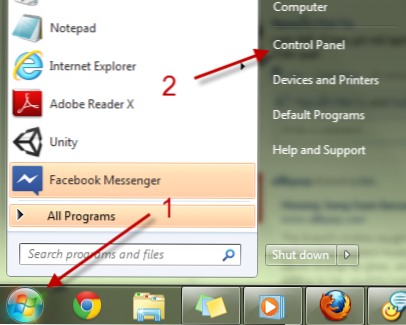
Cuando gire la rueda de desplazamiento una muesca debajo de la configuración predeterminada, una página web o una interfaz de programa se desplazarán hacia arriba o hacia abajo tres líneas. Para muchos usuarios, tres líneas por muesca pueden ser un poco lentas. Afortunadamente, puede ajustar fácilmente la configuración del mouse para desplazarse más rápido, o incluso más lento, si lo desea.
La velocidad de desplazamiento es algo muy personal. Incluso dentro de nuestra oficina, las personas no están de acuerdo con cuántas líneas deben moverse con cada movimiento de desplazamiento.
Desplazar el mouse permite al usuario navegar a través de campos de texto, documentos y páginas web sin utilizar barras de desplazamiento. A través de los movimientos en la rueda de desplazamiento, la información en la pantalla se desplazará en relación directa. Al ajustar la velocidad de desplazamiento, el usuario está ajustando la cantidad de movimiento de la pantalla para cada movimiento de la rueda de desplazamiento. Aumentar la velocidad de desplazamiento permite mover la información más rápidamente a través de la pantalla. Disminuir la velocidad de desplazamiento permite mover la pantalla de una manera más lenta pero más precisa.
1. Haga clic en el Orbe de Windows y vaya a Panel de control.
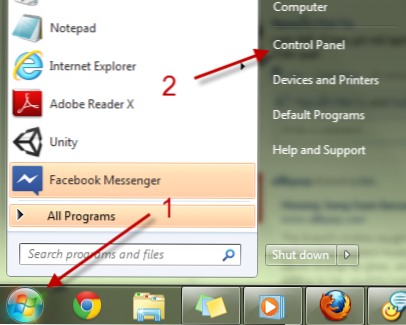
2. En el Panel de control ventana, cambie el modo de vista a Iconos grandes.

3. Ir a la Ratón sección.

4. En la ventana Propiedades del mouse, cambie a la pestaña Rueda.

5. En este Rueda pestaña, hay dos opciones de desplazamiento que puedes cambiar: Desplazamiento vertical y Desplazamiento horizontal. Para desplazarse más rápido, simplemente cambie el número debajo de Desplazamiento vertical Opción a su número deseado.

6. Finalmente, pulsa DE ACUERDO para guardar el ajuste.

Tenga en cuenta que este método funciona mejor para los ratones que dependen de la configuración típica de Windows 7 para las configuraciones. Los fabricantes de algunos ratones usan controladores adicionales que pueden anular estos ajustes de configuración de Windows 7. Si encuentra que estas instrucciones no le funcionan bien, busque a continuación ajustar estos controladores especializados.

